Souhaitez-vous apprendre à installer Power BI sur Windows? Ce tutoriel vous montrera comment télécharger Power BI et comment installer Power BI sur un ordinateur en cours d’exécution Windows.
Windows 7
Windows 8
Windows 10
Liste matérielle:
La section suivante présente la liste des équipements utilisés pour créer ce tutoriel Power BI.
Chaque pièce de matériel énuméréci ci-dessus peut être trouvée sur le site Amazon.
Tutoriel powerBI connexes:
Sur cette page, nous offrons un accès rapide à une liste de tutoriels liés à la puissance TUTORIELs BI.
Tutorial - Power BI Télécharger
Tout d’abord, vous devez accéder au site Power BI et télécharger la dernière version du logiciel Power BI.
Sélectionnez la langue désirée et cliquez sur le bouton Télécharger.
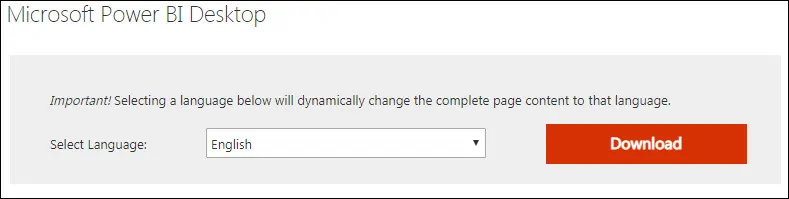
Sur l’écran suivant, sélectionnez le package d’installation Power BI pour 32 ou 64 bits et cliquez sur le bouton Suivant.
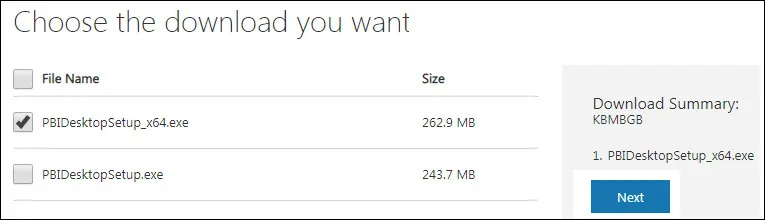
Dans notre exemple, nous avons téléchargé le paquet d’installation Power BI nommé PBIDesktopSetup_x64.exe.
Double-cliquez sur le paquet pour démarrer l’installation Power BI.
Sélectionnez la langue désirée et cliquez sur le bouton Suivant.

Cliquez sur le bouton Suivant.
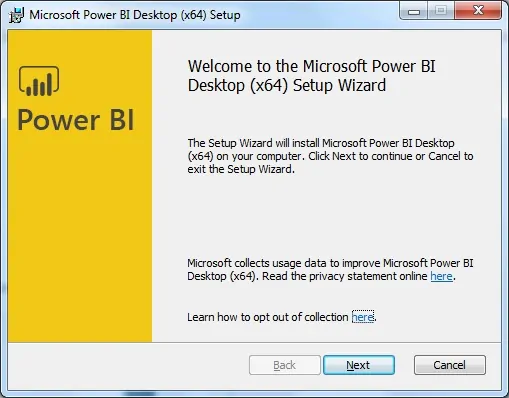
Sélectionnez le dossier de destination et cliquez sur le bouton Suivant.
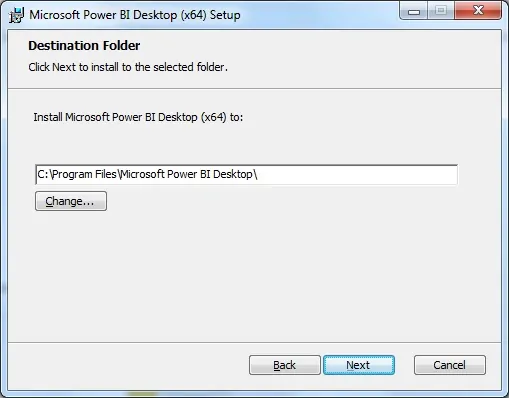
Cliquez sur le bouton Installer pour démarrer le bouton d’installation Power BI.
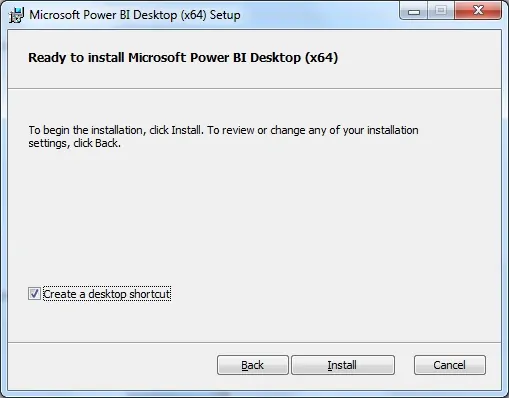
Cliquez sur le bouton Finition pour ouvrir le logiciel Power BI Desktop.
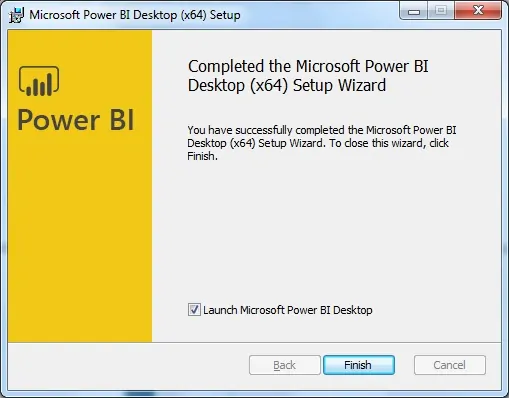
Remplissez vos coordonnées et cliquez sur le bouton Fait.
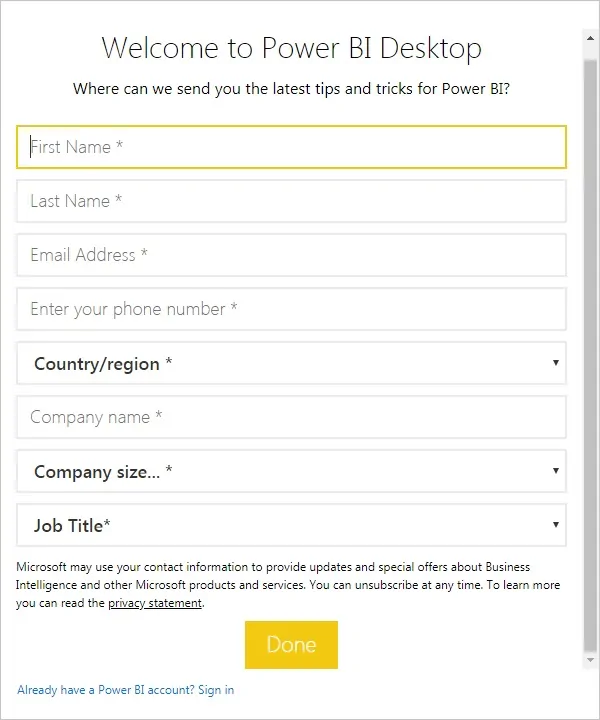
Le logiciel Power BI démarre automatiquement.
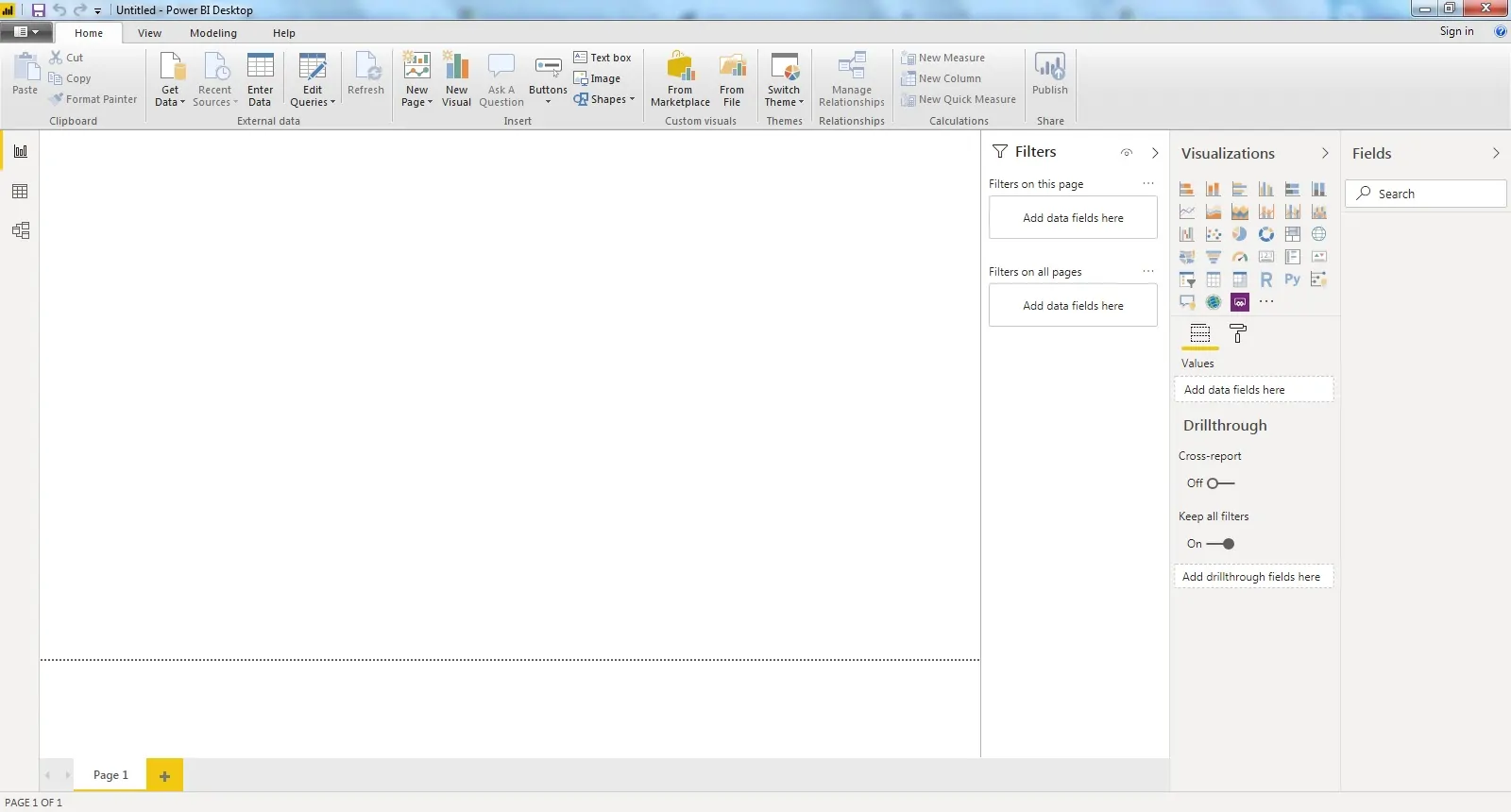
Félicitations, vous avez terminé l’installation Power BI.